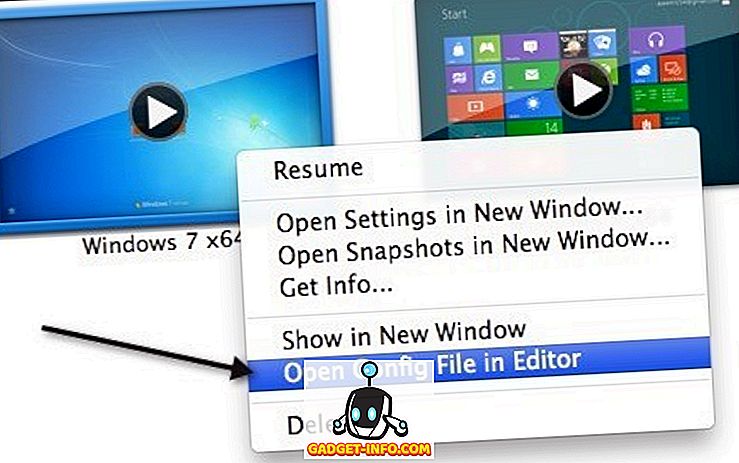Mit über 2, 2 Millionen einzigartigen monatlichen Streamern und mehr als 292 Milliarden Minuten an aufgezeichnetem Inhalt ist Twitch definitiv der richtige Ort, wenn Sie Ihr Gameplay übertragen möchten. Die Live-Streaming-Plattform, die 2014 von Amazon.com erworben wurde, ist rasant gewachsen und hat seit November 2017 über 100 Millionen eindeutige Nutzer pro Monat.
Wenn Sie darüber nachgedacht haben, Ihren eigenen Twitch-Kanal mit einem PC zu starten, sich jedoch nicht sicher sind, wie Sie vorgehen sollen, sind Sie bei uns richtig. Folgen Sie den Anweisungen unten, um sofort mit Twitch zu streamen!
Mindestanforderungen für Streaming bei Twitch
System
In erster Linie benötigen Sie einen anständigen PC, um mit der Übertragung auf Twitch zu beginnen. Gemäß den Broadcast-Anforderungen von Twitch umfassen die Mindestanforderungen an die Hardware:
- Intel Core i5-4670-Prozessor (oder AMD-Äquivalent)
- 8 GB RAM
- Windows 7 oder neuer
Darüber hinaus benötigen Sie eine dedizierte Grafikkarte, die in der Lage ist, das auszuführen, was Sie beabsichtigen, und die Sendesoftware gleichzeitig auszuführen.
Rundfunk-Software
Eines der wichtigsten Elemente eines Streamer-Toolkits ist die Broadcasting-Software. Die Open Broadcasting Software (Free) ist die am häufigsten verwendete Broadcasting-Software für Amateure. Es enthält alle wesentlichen Funktionen, die Sie benötigen, um mit Twitch zu streamen, wobei das Beste daran ist, dass es Open-Source ist und völlig kostenlos verwendet werden kann. Für dieses Tutorial verwenden wir OBS, um Ihren Stream auf Twitch zu übertragen.
Einrichten Ihrer Twitch-Seite
Nachdem Sie nun die Grundanforderungen erfüllt haben, müssen Sie Ihre Twitch-Seite einrichten. Führen Sie die folgenden Schritte aus, um mit Ihrer Twitch-Seite zu beginnen:
- Gehen Sie zu Twitch.tv und melden Sie sich für ein neues Konto an oder melden Sie sich an, falls Sie bereits ein Konto haben.
- Wählen Sie im Dropdown-Menü in der rechten oberen Ecke des Bildschirms Dashboard aus.

- Füllen Sie auf der Registerkarte Live einen Titel für Ihren Stream aus, wählen Sie das Spiel aus, das Sie übertragen möchten, und wählen Sie die Communities aus, denen Ihr Stream zugeordnet werden soll.

- Wenn Sie mit der Einrichtung Ihrer Twitch-Seite fertig sind, müssen Sie die Rundfunksoftware einrichten.
Verwenden von OBS
Stream-Konfiguration
- Nachdem Sie OBS heruntergeladen und installiert haben, klicken Sie mit der rechten Maustaste auf das Symbol und wählen Sie Als Administrator ausführen aus.
- Wählen Sie im Menü Datei die Option Einstellungen und klicken Sie auf die Registerkarte Stream.

- Wählen Sie Twitch aus der Liste der Stream-Dienste aus und lassen Sie die Server-Option auf Auto.
- Öffnen Sie Ihr Twitch-Dashboard, wechseln Sie zur Registerkarte Einstellungen und klicken Sie auf Stream Key.

- Klicken Sie auf Show Key und kopieren Sie den im Popup angezeigten Stream Key.
- Fügen Sie den Stream-Schlüssel in die Registerkarte "Stream" in OBS ein.

Live gehen
- Klicken Sie auf der OBS-Oberfläche unter der Registerkarte "Quellen" auf das Symbol "+" und wählen Sie "Erfassung anzeigen".

- Sobald eine neue Anzeigeerfassung erstellt wurde, wird ein Eigenschaftenfenster angezeigt, in dem Sie die Auflösung der Anzeigeerfassung auswählen können.

- Wenn Sie Video von Ihrer Webcam übertragen möchten, können Sie über das Quellmenü zusätzliche Feeds hinzufügen.
- Jetzt können Sie die Option Streaming starten aus der OBS-Hauptschnittstelle auswählen und direkt in die Aktion springen.

Übertragungssoftware-Alternativen
Während OBS für Live-Streaming-Neulinge gut genug ist, gibt es eine Reihe anderer Broadcasting-Software auf dem Markt, die viel mehr Kontrolle über den Stream bieten und Benutzern sogar die Möglichkeit bieten, Videos aus anderen Quellen abzurufen. XSplit ($ 199) ist eine solche kostenpflichtige Software, mit der Benutzer auf mehrere Kanäle gleichzeitig streamen, Video direkt von Skype beziehen und an einen Projektor ausgeben können. Die Software ist ebenfalls kostenlos erhältlich, aber die kostenlose Version hat eingeschränkte Funktionalität. Um auf alle Funktionen zugreifen zu können, müssen Sie bei monatlichen Abonnements oder einer lebenslangen Lizenz viel Geld sparen.
SIEHE AUCH: So streamen Sie Spiele mit Microsoft Mixer unter Windows 10
Beginnen Sie mit Ihrem Stream bei Twitch
Ich persönlich habe die oben genannten Schritte befolgt, um mein allererstes PUBG-Spiel ohne Probleme auf Twitch zu streamen. Da ich einen Laptop verwendet habe, habe ich hier und da ein paar FPS-Abstriche bemerkt, die Laufleistung kann jedoch je nach Systemkonfiguration variieren. Meiner Meinung nach ist der Einstieg in Twitch ein ziemlich einfacher Prozess. Wenn Sie eine Idee haben, würde ich vorschlagen, dass Sie sich sofort damit beschäftigen, und es wird kaum eine Stunde dauern, bis Sie zum ersten Mal live gehen.
Erwarten Sie jedoch nicht, dass Ihr Twitch-Stream dem von professionellen Streamern entspricht, wenn Sie dieses Handbuch verwenden. Das Streaming und das Erreichen qualitativ hochwertiger professioneller Streams, bei denen die meisten teure Hard- und Software erfordern, sind viel mehr Nuancen. Möchten Sie lernen, wie ein Profi zu strömen? Lass es uns in den Kommentaren unten wissen.
Spiele, die Sie auf Twitch vom PC streamen können
| Spieltitel | Entwickler |
|---|---|
| Overwatch | Blizzard Entertainment |
| Schlachtfelder von PlayerUnknown | PUBG Corporation |
| Fortnite | Epische Spiele |
| League of Legends | Aufstandspiele |
| Counter Strike Global Offensive | Valve Corporation |
| DOTA 2 | Valve Corporation |
| Tom Clancy's Ghost Recon Wildlands | Ubisoft |
| Rainbow Six Siege | Ubisoft |
| Grand Theft Auto GTA V | Rockstar Games |
| Final Fantasy XV | Square Enix |
| Raketenliga | Psyonix |
| Meer der Diebe | Selten |
| FIFA 18 | EA |
| NBA 2k18 | EA |
| Mortal Kombat XL | NetherRealm Studios |
| Höllenklinge: Senuas Opfer | Ninja-Theorie |
| Persona 5 | P-Studio |
| Forza Horizont 3 | Spielplatz Spiele |
| Forza Motorsport 7 | Schalten Sie 10 Studios |
| The Witcher 3: Wild Hunt | CD Projekt RED |
| Resident Evil 7: Biogefährdung | Capcom |
| Hitman: Die komplette erste Staffel | Square Enix |
| Nioh | Team Ninja |
| Für Ehre | Ubisoft Montreal |
| Sniper Elite 4 | Rebellion-Entwicklungen |
| Nier: Automaten | PlatinumGames |
| The Elder Scrolls: Legenden | Bethesda Softworks |
| Mass Effect: Andromeda | BioWare |
| Bulletstorm: Vollständige Clip-Edition | Epische Spiele |
| Stardew Valley: Sammleredition | Sickhead-Spiele |
| Überlebensdauer II | Rote Fässer |
| Scharfschütze: Ghost Warrior 3 | CI-Spiele |
| Warhammer 40.000: Dawn of War III | Relic-Unterhaltung |
| Beute | Arkane Studios |
| Ungerechtigkeit 2 | NetherRealm Studios |
| Die Woge | Deck13 |
| Darksiders | Vigil Games |
| Freitag der 13.: Das Spiel | Gun Media |
| Raureif | Tequila Werke |
| Verhungern Sie nicht Mega Pack | Klei Entertainment |
| Tekken 7 | Bandai Namco Entertainment |
| Auslöschen | Psygnose |
| Tot bei Tageslicht | Verhalten interaktiv |
| Nex Machina | Hausmarke |
| Elite: Gefährlich | Grenzentwicklungen |
| Crash Bandicoot N. Sane Trilogie | Stellvertretende Visionen |
| Agenten von Mayhem | Wille |
| Sonic Mania | SEGA von Amerika |
| Beobachter | Bloober Team |
| Absolut | Sloclap |
| Ark: Überleben entwickelt | Virtuelle Keller LLC |
| Hallo Nachbar | Dynamische Pixel |
| Redout | 34BigThings |
| XCOM | Hasbro Interactive |
| Das Leben ist seltsam: Vor dem Sturm | Deck Nine |
| Schicksal 2 | Bungie |
| Rayman Legends: Definitive Edition | Ubisoft |
| Göttlichkeit: Ursprüngliche Sünde II | Larian Studios |
| Entehrt: Tod des Außenseiters | Arkane Studios |
| NHL 18 | EA |
| Marvel vs. Capcom Infinite | Capcom |
| Dragon Ball: Xenoverse 2 | Dimps |
| Projektautos 2 | Leicht verrückte Studios |
| Fallout 4: Spiel des Jahres Edition | Bethesda Softworks |
| Cuphead | Studio MDHR |
| Ein Hut in der Zeit | Gänge zum Frühstück |
| South Park: Der gebrochene aber ganze | Ubisoft |
| Age Of Empires: Endgültige Ausgabe | Microsoft Studios |
| Untergang | id Software |
| Need for Speed: Rückzahlung | Geisterspiele |
| LA Noire | Rockstar Games |
| Star Wars Battlefront II | EA DICE |
| Die Sims 4 | EA |